如何在CAD中设置标注文字的背景颜色
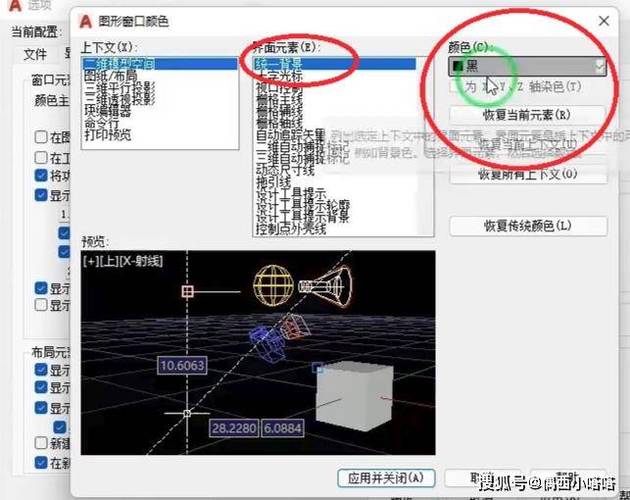
在计算机辅助设计(CAD)软件中,设置标注文字的背景颜色可以提高图纸的可读性,尤其是在复杂的设计中。这项功能有助于突出显示特定信息,并使观众更容易对重要数据进行追踪。本文将详细介绍如何在CAD中设置标注文字的背景颜色,以便您能充分利用这一工具提升工作效率。
在CAD软件中,**标注**文字通常用于描述某些几何特征或提供设计相关的重要信息。为标注文字设置背景颜色可以让文字更加清晰,从而避免混淆。在开始之前,先确保您的CAD软件版本支持自定义文本样式。如果不支持,可能需要更新软件或者使用插件。1. **首先**,打开您的CAD软件并加载您正在处理的项目文件。在最上方的菜单栏中,找到并点击“格式”选项,然后选择“文字样式”。在这个窗口中,您可以看到已有的一些文字样式以及可以创建新样式的选项。2. **点击**“新建”,然后为新的文字样式命名。接下来,在属性设置中查找“文字背景”选项。不同的软件可能有稍微不同的术语,比如“文本框填充”、“背景遮挡”等,请按实际情况进行选择。3. **在属性设置中**,点击“背景遮挡”或类似选项,这里会弹出一个颜色选择器。在颜色选择器中,您可以选择预设的颜色,也可以根据需求定义自定义颜色。选择适合的背景颜色后,点击“应用”按钮。4. **确认**所有设置没有问题后,关闭文字样式编辑窗口。现在,您只需在绘图中选择要应用该样式的文字,然后应用新定义的文字样式即可实现标注文字的背景颜色设置。5. 除了基本方法,还有一些额外的技巧可以帮助优化标注的可读性。例如,设置**透明度**值,可以使得背景颜色不会完全遮挡住其他图形元素,而是仅作为一种视觉提示。同样,如设置边框宽度和颜色,使得标注更具层次感和对比度。6. 若要更改现有标注的背景颜色,只需选择这些标注,然后通过属性面板应用新定义的文字样式即可。这在需要对原有图纸进行大规模修改时显得尤为高效。7. 跨团队协作时,还可以通过定义一致的样式标准来提高大家使用的统一化程度。共享文字样式文件或在公司内部创建一个**模板库**都是不错的做法。8. 当绘制完成后,不妨查看输出效果,检查标注文字是否清晰可见。背景颜色的使用不应影响整体设计风格,因此,注意控制色彩的过渡和均衡显得非常重要。正确应用背景颜色可以极大地改善图纸的视觉效果,使信息传达更为有效。在自动化和智能化的工程时代,每一位设计师都应该掌握这些提升工作效率的小技巧。希望通过本文的介绍,您能够顺利在CAD中为标注文字设置背景颜色,并将其应用到日常工作中,为项目成果增添光彩。
BIM技术是未来的趋势,学习、了解掌握更多BIM前言技术是大势所趋,欢迎更多BIMer加入BIM中文网大家庭(http://www.wanbim.com),一起共同探讨学习BIM技术,了解BIM应用!
相关培训